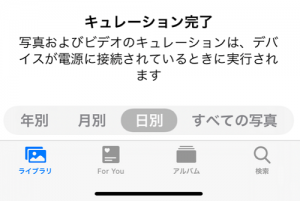Zoomの更新をしよう(パソコン)
Zoomでイベントに参加する時、主催者からの連絡事項の中に、新しいバージョンに更新しておいてください、と入っていることはないですか?
更新方法は、
①Zoomを立ち上げる
②右上の、閉じる(×)ボタンの下、アカウントアイコン(名前や写真イラスト等)をクリックする
③出て来たメニューから、「アップデートを確認」をクリックする
④最新のバージョンになっていなければ、「更新可能!」と、新バージョン、現在のバージョンが表示される
⑤少し待つと、「更新」「後で」のどちらかを選択する画面になる
⑥「更新」をクリックする。一旦表示が消えるので、どうなった?と思うが、そのまま待つ
⑦しばらく待って、更新が完了すると、自動的にZoomが立ち上がる
⑧更新されているか確認してみる(アカウントアイコンをクリック→アップデートを確認→「最新のバージョンを保っています」と表示される)
Zoomをすでにお使いの方は、時々更新してみてください。
解説はこのブログで、操作はYouTubeで見てくださいね。